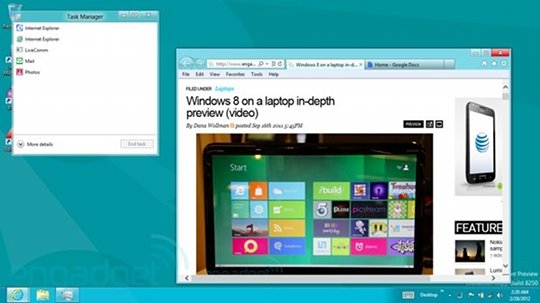share
Tutorial Photoshop – Pada kesempatan ini yunusst akan sedikit berbagi tentang
tutorial adobe photoshop
bagi para pemula maupun menengah. Seperti yang kita ketahui sebelumnya,
bahwa photoshop merupakan perangkat lunak editor citra yang khusus
dibuat untuk pengeditan gambar/foto serta pembuatan berbagai efek.
Meskipun di internet banyak tersedia
software photo editing gratis yang dapat menciptakan foto-foto kita menjadi keren dengan menggunakan software tersebut, namun
Adobe Photoshop
juga tidak kalah hebatnya untuk menciptakan foto-foto yang keren dan
gokil abis dengan kreativitas serta mengembangkan ide kita untuk
menjadikan gambar atau foto bukan hanya sekedar foto melainkan juga
sebuah seni.
Untuk melakukan hal tersebut, Anda
diperlukan memahami secara betul tentang photoshop, mengerti apa manfaat
tool-tool yang ada pada photoshos, dapat memainkan warna dalam
photoshop serta memanfaatkan efek-efek yang ada dan lain sebagainya.
HHmmmmm…. Anda bingung bukan? Apalagi yang baru tahu tentang ilmu
photoshop. OK… untuk menjawab kebingungan Anda semua, silakan simak
baik-baik artikel Tutorial Photoshop Dasar Lengkap Bagi Para Pemula Maupun Menengah berikut ini.
Daftar Isi
TUTORIAL PHOTOSHOP LENGKAP
- Membuat Foto Blending
- Membuat Efek Foto Siluet
- Membuat Efek Foto Glamor
- Membuat Foto Pattern
- Membuat Effek Clouad Pada Background Foto
- Membuat Efek Foto Robek
MENGENAL ADOBE PHOTOSHOP – [
Kembali ke daftar isi ]
Adobe Photoshop, atau biasa disebut Photoshop, adalah perangkat lunak
editor citra buatan Adobe Systems yang dikhususkan untuk pengeditan
foto/gambar dan pembuatan efek. Perangkat lunak ini banyak digunakan
oleh fotografer digital dan perusahaan iklan sehingga dianggap sebagai
pemimpin pasar (market leader) untuk perangkat lunak pengolah
gambar/foto, dan, bersama Adobe Acrobat, dianggap sebagai produk terbaik
yang pernah diproduksi oleh Adobe Systems. Versi kedelapan aplikasi ini
disebut dengan nama Photoshop CS (Creative Suite), versi sembilan
disebut Adobe Photoshop CS2, versi sepuluh disebut Adobe Photoshop CS3 ,
versi kesebelas adalah Adobe Photoshop CS4 dan versi yang terakhir
(keduabelas) adalah Adobe Photoshop CS5.
Photoshop tersedia untuk Microsoft
Windows, Mac OS X, dan Mac OS; versi 9 ke atas juga dapat digunakan oleh
sistem operasi lain seperti Linux dengan bantuan perangkat lunak
tertentu seperti CrossOver.
MENGENAL DAN MEMAHAMI AREA KERJA PHOTOSHOP – [
Kembali ke daftar isi ]
Jalankan Adobe Photoshop kemudian pilih menu File -> Open. Kemudian
pilih buka gambar apa saja. Sebagai contoh di buka gambar zhaow.jpg.
(lihat gambar 1.1).

Seringkali letak tool-tool (palette)
Adobe Photoshop sudah berubah dimodifikasi oleh pengguna sebelumnya.
Untuk mengembalikan letak palette ini gunakan menu Windows ->
Workspace -> Reset Palette Location.
Area kerja Adobe Photoshop dapat dilihat pada gambar 1.1, yaitu:
A : Menu Bar, berisi perintah utama untuk membuka file, save, mengubah ukuran gambar, filter dan lain-lain.
B : Option, berisi pilihan dari tool yang Anda pilih. Misalnya dipilih kuas/brush, maka ukuran/diameter brush ada di sini.
C : Gambar, menampilkan gambar yang sedang dibuat atau diedit.
D : Pallete Well, cara
cepat untuk mengakses palet brushes, tool resets dan Layer Comps. Juga
dapat digunakan untuk meletakkan palet yang sering digunakan.
E : Toolbox, berisi tool untuk menyeleksi dan memodifikasi gambar.
F : Palette, berisi jendela-jendela kecil yang di dalamnya terdapat perintah dan pilihan untuk dokumen/gambar yang sedang dikerjakan.
Keterangan dan Praktek:
Membuka dokumen dan membuat duplikat dokumen
Untuk membuka gambar gunakan menu File -> Open, sedangkan untuk membuat duplikat gambar gunakan menu Image -> Duplicate.
Mengubah ukuran gambar dan kanvas
Jika ukuran gambar diubah, maka gambar akan membesar atau mengecil,
lakukan dengan menu Image -> Image Size. Jika ukuran kanvas diubah,
maka ukuran gambar tetap, akan ada kertas putih di sekeliling gambar,
lakukan dengan menu Image -> Canvas Size.
Mencoba ToolBox
Cobalah tool-tool pada ToolBox, satu persatu akan dibahas pada bab
berikutnya. Coba klik kanan pada tool yang memiliki segitiga di bagian
kanan bawah untuk memilih tool yang tersembunyi.
Mencerminkan dan Memutar Gambar
Cobalah menu Image -> Rotate Canvas -> Flip Canvas Vertikal, Image
-> Rotate Canvas -> Flip Canvas Horisontal. Untuk memutar gambar,
pilih menu Image -> Rotate Canvas -> pilih sudut yang
dikehendaki.
Undo
Undo digunakan untuk membatalkan perintah terakhir, tekan Alt+Ctrl+Z, atau gunakan pallete history.
Memindahkan gambar ke dokumen lain
Untuk memindahkan gambar gunakan Move Tool.
Save for web
Gunakan menu File -> Save for Web untuk menghasilkan gambar dengan ukuran kecil yang biasa digunakan pada web site.
SELECTION AND TOOL – [
Kembali ke daftar isi ]
Menyeleksi Gambar pada Phtoshop
Menyeleksi berarti memilih bagian tertentu dari gambar. Dengan seleksi
kita dapat mengcopy, mengubah, menggeser, atau menambahkan efek kepada
bagian yang terseleksi tanpa mempengaruhi bagian lain.
Ada tiga cara menyeleksi yaitu:
1. Marquee Tool, yaitu menyeleksi dalam bentuk kotak, elips, row, dan kolom
2. Lasso Tool, untuk menyeleksi dalam bentuk bebas, poligonal atau kekontrasan gambar (Magnetic Lasso Tool).
3. Magic Wand Tool, untuk menyeleksi berdasarkan persamaan warna.
Tipe seleksi ada dua (dapat dipilih pada Option Bar), yaitu:
1. Normal, memiliki pinggiran yang tajam.
2. Feather, memiliki pinggiran yang halus atau kabur.
Tool-tool Photoshop
Banyak sekali tool-tool yang terdapat pada photoshop dan setiap tool
mempunyai fungsi yang berbeda-beda. Untuk mengetahui apa saja tool-tool
yang ada pada photoshop, silakan perhatikan gambar di bawah.

Keterangan:
Rectangular Marquee Tool
Gunakan rectangular marquee tool untuk memotong gambar dalam bentuk
kotak. Gunakan menu Select -> Transform Selection untuk mengubah
seleksi dan menu Select -> Feather untuk mengatur ketajaman pinggiran
potongan.
Elliptical Marquee Tool
Digunakan untuk membuat seleksi elips atau lingkaran. Anda dapat
menggunakan Select -> Transform Selection (atau klik kanan) untuk
mengubah bidang yang mau diseleksi. Gunakan menu Select -> Feather
untuk mengatur ketajaman tepi gambar. Gunakan Select -> Inverse untuk
membalik seleksi.
Lasso Tool
Seleksi ini digunakan untuk menyeleksi bentuk bebas dengan mouse.
Polygonal Lasso Tool
Polygonal Lasso Tool digunakan untuk menyeleksi gambar yang memiliki
tepi garis lurus, misalnya piramida pada gambar 2.5. Jika tombol Alt
ditekan maka Polygonal Lasso Tool akan berfungsi seperti Lasso Tool
biasa. Contoh gambar hasil seleksi piramida diperkecil dan diletakkan
pada sudut kanan bawah.
Magnetic Lasso Tool
Magnetic Lasso Tool penggunaanya cukup mudah, karena dengan tool ini
seleksi gambar akan secara otomatis membuat garis seleksi pada gambar
yang berwarna kontras.
Magic Wand Tool
Magic wand tool akan menyeleksi gambar yang memiliki warna sama.
Crop Tool
Crop tool digunakan untuk menghilangkan bagian yang tidak diseleksi.
Contoh penggunaanya di sini digunakan untuk memperbaiki hasil scan yang
miring.
Healing Brush Tool
Healing Brush Tool digunakan untuk memperbaiki gambar pada bagian
tertentu. Aktifkan tool ini, kemudian tekan Alt + Klik pada objek pada
bagian yang tidak berkeriput, kemudian klik pada bagian yang keriputnya
ingin dihilangkan.
Spot Healing Brush Tool
Spot Healing Brush Tool digunakan untuk memperbaiki kerusakan gambar. Di
sini Anda tidak perlu menentukan area yang akan digunakan sebagai
patokan, karena akan secara otomatis terpilih dari area di sekitarnya.
Misalnya digunakan untuk menghilangkan keretakan pada patung seperti
pada gambar 2.10.
Tool ini merupakan tool baru pada Adobe Photoshop CS2 yang tidak ada pada versi sebelumnya.
Patch Tool
Patch Tool digunakan untuk memperbaiki gambar. Tool ini dibuat dengan
cara membuat selection dengan mouse atau dengan menahan tombol ALT untuk
menghasilkan bentuk poligonal. Selanjutnya drag ke daerah yang akan
dijadikan patokan perbaikan.
Red Eye Tool
Red Eye Tool digunakan untuk memperbaiki warna merah pada mata.
Clone Stamp Tool
Clone Stamp Tool digunakan untuk membuat duplikat area pada gambar, atau
yang disebut cloning. Tekan ALT pada objek yang akan dikloning,
kemudian gunakan mouse pada area tempat objek baru mau diletakkan.
Background Eraser Tool
Tool ini digunakan untuk menghapus background yang memiliki kemiripan
warna. Misalnya digunakan untuk menghapus background langit pada gambar
kupu-kupu.
Magic Eraser Tool
Seperti Background Eraser Tool, tool ini akan menghapus area dengan
warna sama, namun efeknya adalah ke seluruh gambar, bukan hanya area
yang diklik.
Color Replacement Tool
Color Replacement Tool akan mengubah warna gambar tanpa mengubah bentuk
dari gambar tersebut. Tool ini akan secara otomatis hanya mengubah area
dengan warna sama menjadi warna lain yang dikehendaki.
Blur, Sharpen, dan Smugde Tool
Blur Tool digunakan untuk mengaburkan area. Misalnya digunakan untuk
menghilangkan bintik-bintik pada wajah. Sharpen Tool merupakan kebalikan
dari Blur Tool. Dengan Sharpen Tool, gambar akan menjadi lebih tajam.
Smugde Tool digunakan untuk mengubah bentuk gambar dengan cara drag
mouse.
Dogde, Burn, dan Sponge Tool
Dogde Tool digunakan untuk membuat area menjadi lebih terang. Burn Tool
digunakan untuk mempergelap area. Spong Tool digunakan untuk mencerahkan
(saturate) atau mengurangi warna (desaturate).
PERMAINAN WARNA PADA PHOTOSHOP – [
Kembali ke daftar isi ]
Warna apapun dapat dinyatakan dalam tiga warna dasar (RGB) yaitu merah,
hijau, dan biru. Cara menyatakan warna yang lain adalah dengan mode HSL
yaitu Hue, Saturation, dan Lightness. Mode lain adalah CMYK (Cyan,
Magenta, Yellow, Black).
Pada bab ini akan dibahas mengenai
permainan warna, mulai dari mengatur latar belakang gambar, membuat
gradient, mengatur brightness & contrast, dan masih banyak lagi
tool-tool yang menarik. Pada subbab selanjutnya Anda dapat langsung
praktek dengan didampingi instruktur.
Paint Bucket Tool
Paint Bucket Tool digunakan untuk mengganti background yang memiliki
warna sama atau mirip. Background dapat diganti dengan pattern.
Gradient Tool
Gradient tool digunakan untuk menghasilkan warna gradasi. Jangan lupa
lakukan seleksi terlebih dahulu bagian mana yang akan diisi warna
gradasi. Jika tidak, maka seluruh kanvas terisi dengan gradasi.
Brush Tool
Brush Tool digunakan sebagai kuas dalam mengambar dengan mouse. Atur
besar kecilnya brush, hardness, opacity, dan flow. Bush Tool dapat juga
bekerja pada mode Air Brush.
Brightness/Contrast
Brightness digunakan untuk mengatur kecerahan gambar. Contrast digunakan
untuk mengatur ketajaman gambar. Gunakan menu Image -> Adjustment
-> Brightness/Contrast.
Level
Level berfungsi mirip dengan Brightness/Contrast namun lebih fleksible
karena warna dapat diatur warna gelap, warna menengah, dan warna terang.
Level dapat bekerja pada selection atau seluruh kanvas. Gunakan menu
Image -> Adjustment -> Level.
Curves
Curves bekerja seperti level, namun Anda mengatur warna RGB dalam bentuk
curva. Gunakan menu Image -> Adjustment -> Curves. Curva dapat
diatur otomatis, mode RGB atau diatur sendiri-sendiri untuk tiap-tiap
warna.
Color Balance
Melalui menu Image -> Adjustment -> Color Balance kita dapat mengatur keseimbangan warna.
Photo Filter
Photo filter digunakan untuk memberikan filter pada gambar. Mirip
seperti filter yang diletakkan di depan lensa kamera. Gunakan menu Image
-> Adjustment -> Photofilter.
Replace Color
Replace Color digunakan untuk mengganti warna tertentu dalam gambar,
sedangkan warna yang lain tidak ikut berubah. Misalnya untuk mengganti
warna apel dengan tanpa mengubah warna background. Gunakan menu Image
-> Adjusments -> Replace Color.
Hue/Saturation
Hue/Saturation digunakan untuk mengganti warna pada keseluruhan
gambar/seleksi. Hue adalah warna, sedangkan Saturation adalah
tebal/tipisnya warna. Gunakan tool ini melalui Image -> Adjustment
-> Hue/Saturation. Perubahan warna dapat diatur pada chanel master,
atau tiap-tiap warna.
Match Color
Match Color akan menyamakan warna gambar source kepada gambar yang akan
diubah. Misalnya di sini akan diubah gambar danau3.jpg, menjadi suasana
matahati terbit seperti gambar acuan. Gunakan tool ini melalui menu
Image -> Adjustment -> Match Color.
TEKS DAN VECTOR PHOTOSHOP – [
Kembali ke daftar isi ]
Horisontal Type Tool
Horisontal Type Tool digunakan untuk membuat teks secar horisontal. Hasil teks dapat dipindahkan dengan Move Tool.
Horisontal Type Mask Tool
Horisontal Type Mask Tool digunakan untuk menyeleksi dalam bentuk teks.
Pen Tool
Peen Tool digunakan untuk membuat garis lurus dan garis lengkung dalam
bentuk vektor. Klik sekali untuk membuat anchor point, kemudian jika
kurva telah terbentuk, drag anchor point untuk membuat direction point.
Path yang dibuat oleh Pen Tool dapat diubah menjadi selection.
Rectangle, Ellipse, Poligon, dan Custom Shape Tool
Tool ini berguna untuk menghasilkan bentuk kotak (rectangle), ellips,
poligon, dan berbagai macam bentuk lain yang telah disediakan oleh
Adobne Photoshop. Bentuk-bentuk tersebut misalnya hati, lampu, not
balok, dan lain sebagainya.
LAYER, MASK, AND STYLE – [
Kembali ke daftar isi ]
Layer adalah lapisan tembus pandang. Bagian yang tidak bergambar pada
sebuah layer bersifat transparan. Layer dapat ditumpuk dan diatur
susunannya. Dengan menggunakan layer, efek-efek akan berlaku dalam layer
tertentu saja, tanpa mengganggu layer yang lain.
Quick Mask Mode
Quick Mask Mode digunakan untuk menyeleksi dengan menggunakan Brush
Tool. Aktifkan tool ini dengan menekan tombol Q pada keyboard atau
memilih tool Quick Mask Mode.

Pada contoh ini, gambar beruang di
seleksi dengan menggunakan Brush Tool pada mode quick mask. Setelah
gambar beruang terseleksi, kembalikan ke mode normal untuk menghasilkan
seleksi gambar beruang.
Layer Mask
Layer Mask digunakan untuk menyembunyikan bagian tertentu pada layer.
Gunakan warna hitam untuk menyembunyikan gambar dan warna putih untuk
menampilkan gambar.

Layer Style
Layer Style merupakan teknik memberikan efek tertentu pada suatu layer.
Pilih tool Add Layer Style yang ada pada sudut kanan bawah pallete.

EFEK KHUSUS PHOTOSHOP – [
Kembali ke daftar isi ]
Filter Liquify
Filter Liquify dapat mengubah gambar secara langsung dengan menggunakan
mouse. Misalnya memperbesar/memperkecil mata, menggeser alis, dan
sebagainya. Filter ini dapat digunakan melalui menu Filter ->
Liquify.

Filter Vanishing Point
Filter Vanishing Point digunakan untuk meng-klone gambar dalam bentuk
perspektif. Filter ini dapat digunakan melalui menu Filter ->
Vanishing Point. Area sumber kloning ditentukan dengan menekan Alt +
Click. Fitur merupakan fitur baru dalam Adobe Photoshop CS2.

Filter Blur
Filter Blur digunakan untuk mengaburkan gambar. Yang menarik dalam
filter ini adalah mengaburnya gambar dapat dibuat secara radial. Gunakan
filter ini melalui menu Filter -> Blur.

LATIHAN: CARA MENGEDIT FOTO DENGAN BERBAGAI EFEK DI PHOTOSHOP – [
Kembali ke daftar isi ]
Setelah kita mempelajari semua tentang tutorial photoshop dasar lengkap,
kini saatnya kita praktek langsung dengan menggunakan ilmu photoshop
yang baru saja kita pelajari. Namun mohon maaf, untuk
tutorial photoshop cara
membuat efek-efek foto pada photoshop, duniabaca.com tidak dapat
langsung memberikannya disini, namun Anda tidak usah khawatir, karena
KutuBlog menyediakan ebook
cara membuat efek foto pada photoshop yang dilengkapi dengan gambar-gambar proses pembuatannya secara detail. Ebok tersebut berisi, antara lain :
- Cara Membuat Foto Blending
- Cara Membuat Efek Foto Siluet
- Cara Membuat Efek Foto Glamor
- Cara Membuat Foto Pattern
- Cara Membuat Effek Clouad Pada Background Foto
- Cara Membuat Efek Foto Robek
Refferensi
1. id.wikipedia.com
2. tutorialgratis.net
3. mbahdewo.com